Bạn có thường thấy màn hình iPhone của mình quá nhỏ để xem nội dung không? Bạn có thể dễ dàng khắc phục vấn đề này bằng cách kết nối iPhone hoặc iPad với TV. Tại đây, chúng ta sẽ khám phá tất cả các lựa chọn hiện có.
Kết nối không dây iPhone hoặc iPad với TV bằng AirPlay
Nếu muốn kết nối không dây iPhone hoặc iPad với TV, cách dễ nhất là sử dụng AirPlay. Tuy nhiên, cần kiểm tra xem TV có hỗ trợ AirPlay hay không để tận dụng phương pháp này.
Apple TV là một trong những cách dễ dàng nhất để thêm AirPlay vào TV nhưng đó không phải là cách duy nhất. Một số nhà sản xuất TV sản xuất TV có hỗ trợ AirPlay tích hợp. Những nhà sản xuất này bao gồm Samsung, LG, Sony và Vizio.
Nếu không có TV hỗ trợ AirPlay và không muốn mua Apple TV, hãy yên tâm. Có sẵn các bộ thu AirPlay cho phép truyền phát không dây tới TV. Chúng có giá thấp hơn Apple TV.
Sau khi TV sẵn sàng phát AirPlay, phần còn lại của quy trình khá dễ dàng. Hầu hết các ứng dụng phát trực tuyến phổ biến đều hỗ trợ AirPlay. Chọn nội dung bạn muốn xem, sau đó nhấn vào biểu tượng AirPlay - được cách điệu bằng hình chữ nhật và mũi tên dọc theo cạnh dưới.
Bạn có thể thấy một số tùy chọn tùy thuộc vào số lượng thiết bị hỗ trợ AirPlay đang sở hữu trong nhà. Tuy nhiên, bạn có thể dễ dàng nhận ra TV của mình bằng tên của nó.
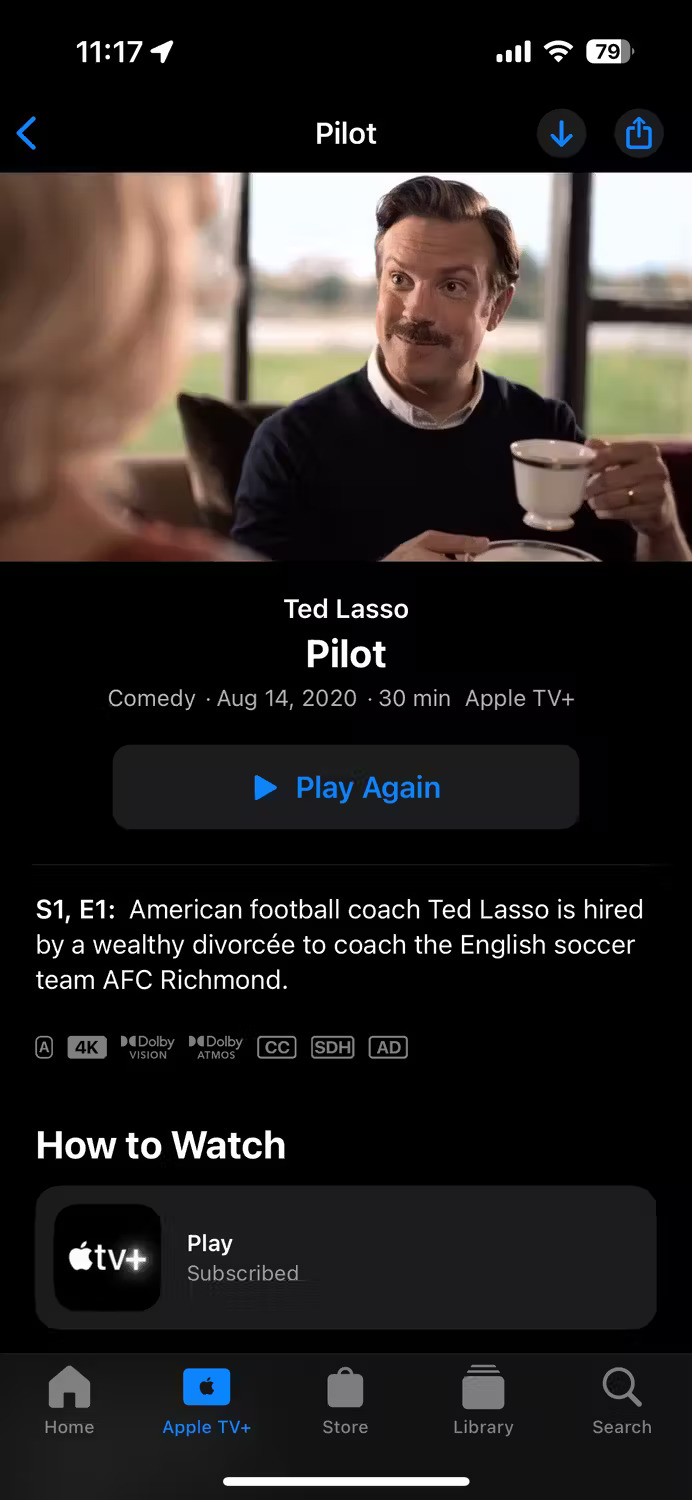
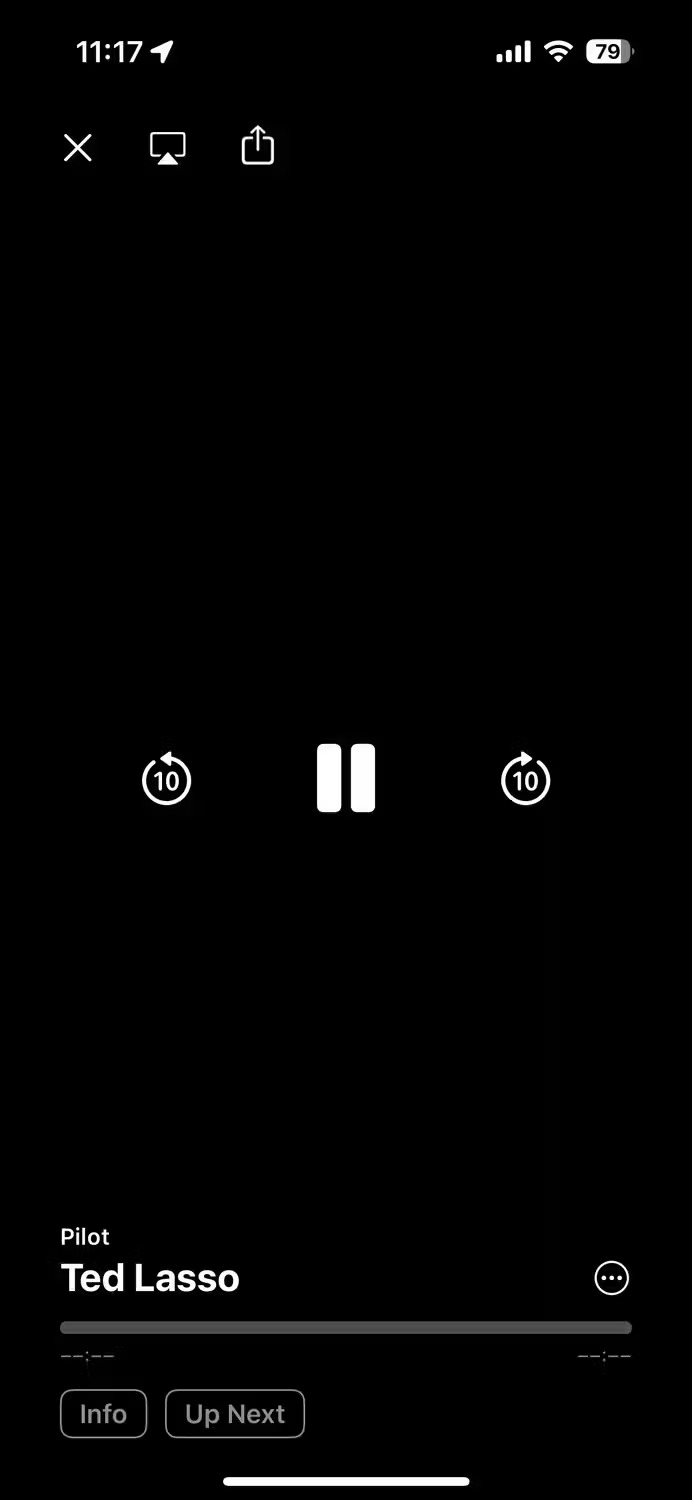
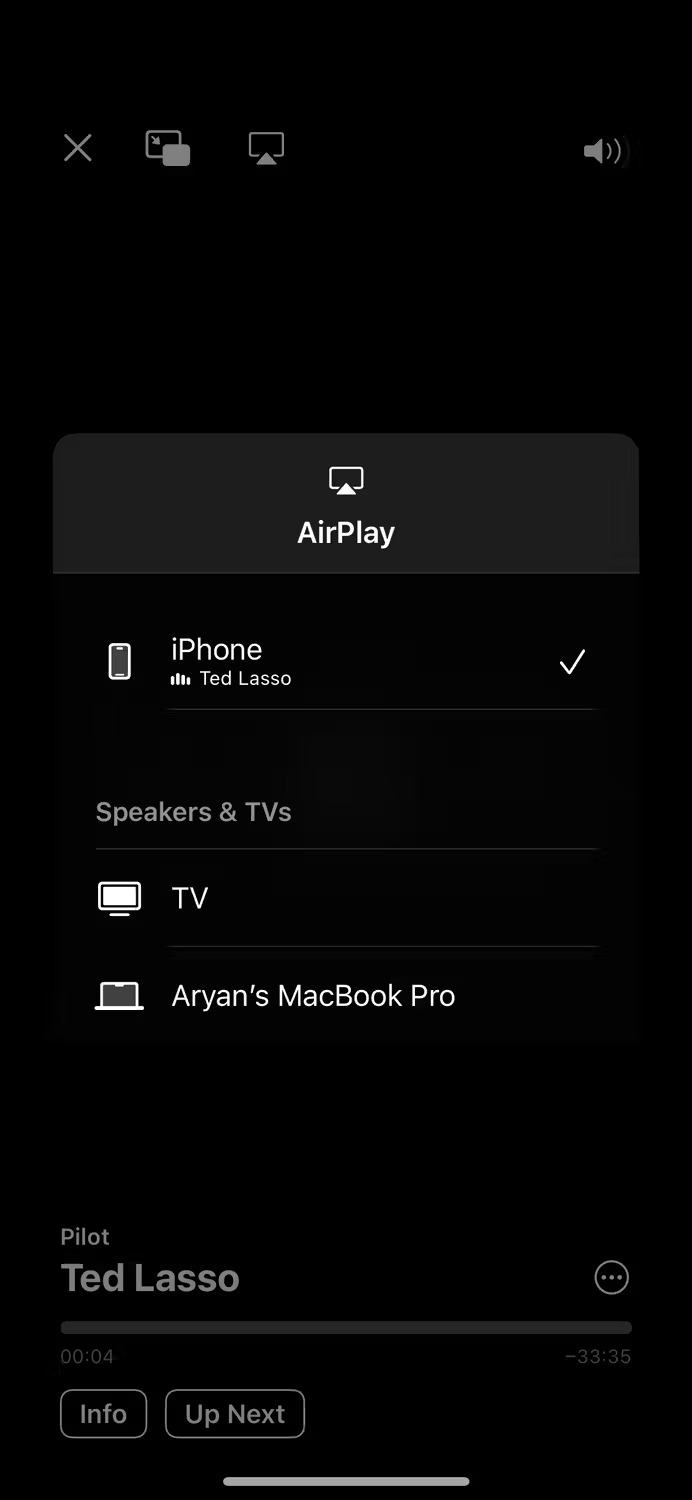
Một lưu ý của phương pháp này là không phải mọi ứng dụng iPhone hoặc iPad đều hỗ trợ AirPlay. Trong những trường hợp như vậy, bạn thường có thể chiếu màn hình iPhone lên TV. Nhưng nếu TV không hỗ trợ, hãy sử dụng phương pháp bên dưới.
Truyền nội dung đến TV bằng Google Chromecast
Thiết bị Chromecast được cắm vào TV
Nếu bạn đang sử dụng Chromecast, Google TV Streamer hoặc bất kỳ đầu thu nào hỗ trợ Google TV, việc truyền nội dung đến TV của bạn có thể mang lại trải nghiệm tốt nhất. Tuy nhiên, hãy nhớ rằng không phải tất cả các ứng dụng đều tương thích với Google TV. Ví dụ, bạn không thể truyền nội dung từ ứng dụng Apple TV đến Chromecast.
- Mở ứng dụng bạn muốn truyền và tìm nút truyền, thường nằm ở góc của trình phát. Biểu tượng giống hình chữ nhật có tín hiệu Wi-Fi ở góc.
- Nhấn vào biểu tượng truyền, chọn thiết bị bạn muốn truyền đến và nội dung của bạn sẽ bắt đầu phát trên TV.
- Để dừng truyền, hãy vào lại menu truyền và chọn This device.

Thật không may, việc chiếu màn hình iPhone của bạn lên Chromecast không đơn giản như vậy. Mặc dù bạn có thể sử dụng ứng dụng như AirServer để chiếu iPhone của mình lên máy tính rồi truyền màn hình máy tính lên TV, nhưng cách này không thực tế và chỉ nên là giải pháp cuối cùng. Thay vào đó, bạn nên sử dụng adapter có dây để kết nối iPhone với TV.
Chắc chắn, sử dụng dây có thể không thẩm mỹ bằng, nhưng nếu bạn không có Apple TV, về lâu dài, nó sẽ ít gây đau đầu hơn là cố gắng giải quyết vấn đề Chromecast và Apple không thể kết hợp tốt với nhau. Thêm vào đó, bạn vẫn có thể dễ dàng thưởng thức nội dung trên iPhone của mình trên màn hình lớn.
Kết nối iPhone hoặc iPad với TV qua HDMI
Cần một vài thứ để kết nối iPhone hoặc iPad với TV qua HDMI. Đầu tiên, cần có cổng HDMI trống trên TV - một yêu cầu tương đối dễ dàng. Trong trường hợp xấu nhất, tất cả những gì cần làm là tạm thời rút phích cắm của thiết bị khác không cần thiết.
Thứ hai, bạn sẽ cần cáp hoặc adapter phù hợp cho iPhone hoặc iPad của mình. Nếu có iPhone hoặc iPad được trang bị cổng Lightning, có thể sử dụng Lightning Digital AV Adapter của Apple cùng với cáp HDMI để kết nối thiết bị với TV.
Tuy nhiên, nếu có iPhone hoặc iPad được trang bị cổng USB-C, hãy sử dụng USB-C Digital AV Multiport Adapter của Apple, có giá 49 USD hoặc cáp USB-C to HDMI giá rẻ trên các sàn thương mại điện tử.
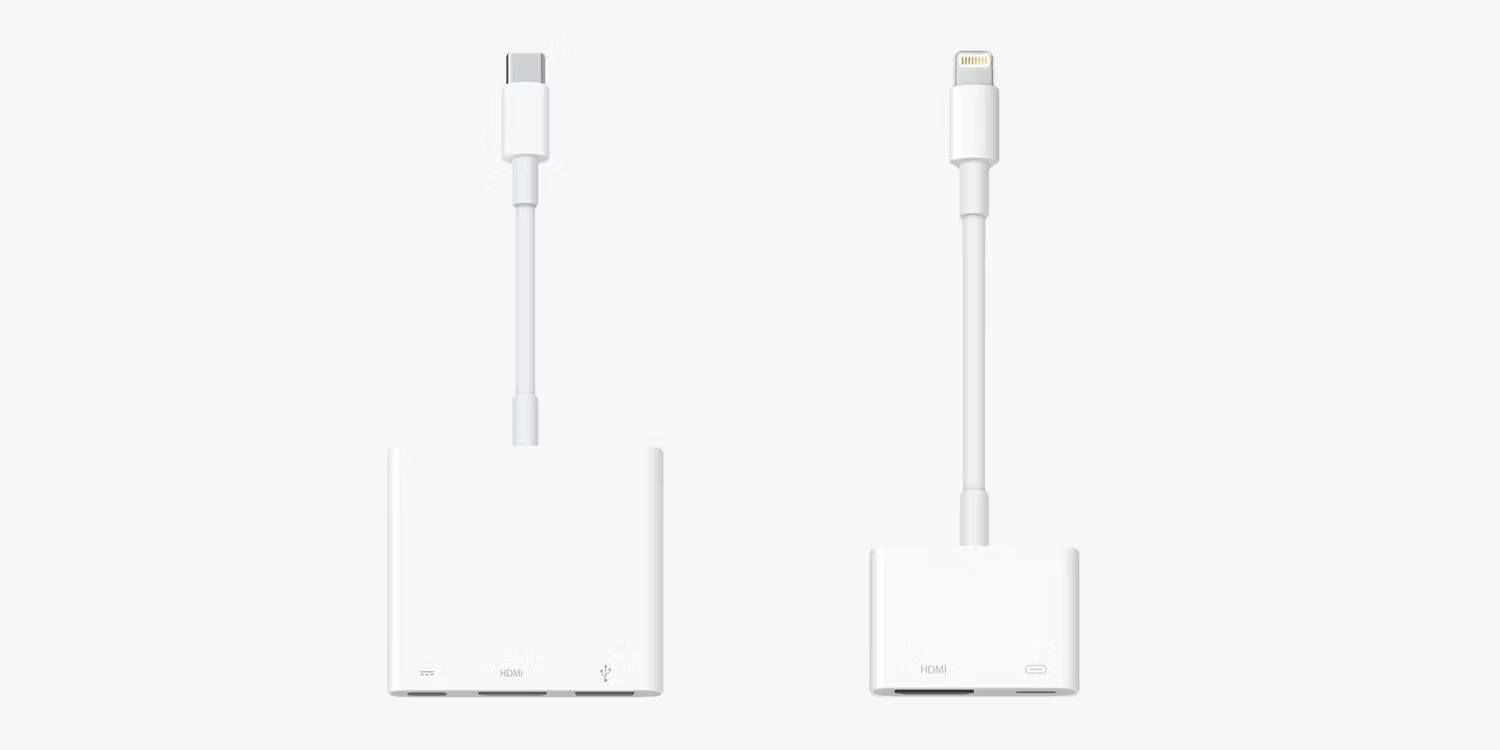
Bây giờ, tất cả những gì cần làm là cắm adapter vào iPhone hoặc iPad, sau đó cắm cáp HDMI vào adapter. Cuối cùng cắm đầu còn lại của cáp HDMI đó vào cổng HDMI trên TV.
Lưu ý rằng nếu iPhone hoặc iPad có cổng Lightning, đầu ra sẽ bị giới hạn ở 1080p. Tuy nhiên, nếu sở hữu iPhone hoặc iPad có cổng USB-C, bạn có thể nhận được đầu ra 4K, miễn là adapter hoặc cáp hỗ trợ chuẩn HDMI 2.0.
Như đã thấy, có nhiều tùy chọn để kết nối iPhone hoặc iPad với TV. Điều đó có nghĩa là, tùy thuộc vào điện thoại hoặc TV đang sở hữu, có thể cần phải thực hiện thêm một vài bước để mọi thứ hoạt động bình thường.
Xem thêm:
 Công nghệ
Công nghệ  AI
AI  Windows
Windows  iPhone
iPhone  Android
Android  Học IT
Học IT  Download
Download  Tiện ích
Tiện ích  Khoa học
Khoa học  Game
Game  Làng CN
Làng CN  Ứng dụng
Ứng dụng 


















 Linux
Linux  Đồng hồ thông minh
Đồng hồ thông minh  macOS
macOS  Chụp ảnh - Quay phim
Chụp ảnh - Quay phim  Thủ thuật SEO
Thủ thuật SEO  Phần cứng
Phần cứng  Kiến thức cơ bản
Kiến thức cơ bản  Lập trình
Lập trình  Dịch vụ công trực tuyến
Dịch vụ công trực tuyến  Dịch vụ nhà mạng
Dịch vụ nhà mạng  Quiz công nghệ
Quiz công nghệ  Microsoft Word 2016
Microsoft Word 2016  Microsoft Word 2013
Microsoft Word 2013  Microsoft Word 2007
Microsoft Word 2007  Microsoft Excel 2019
Microsoft Excel 2019  Microsoft Excel 2016
Microsoft Excel 2016  Microsoft PowerPoint 2019
Microsoft PowerPoint 2019  Google Sheets
Google Sheets  Học Photoshop
Học Photoshop  Lập trình Scratch
Lập trình Scratch  Bootstrap
Bootstrap  Năng suất
Năng suất  Game - Trò chơi
Game - Trò chơi  Hệ thống
Hệ thống  Thiết kế & Đồ họa
Thiết kế & Đồ họa  Internet
Internet  Bảo mật, Antivirus
Bảo mật, Antivirus  Doanh nghiệp
Doanh nghiệp  Ảnh & Video
Ảnh & Video  Giải trí & Âm nhạc
Giải trí & Âm nhạc  Mạng xã hội
Mạng xã hội  Lập trình
Lập trình  Giáo dục - Học tập
Giáo dục - Học tập  Lối sống
Lối sống  Tài chính & Mua sắm
Tài chính & Mua sắm  AI Trí tuệ nhân tạo
AI Trí tuệ nhân tạo  ChatGPT
ChatGPT  Gemini
Gemini  Điện máy
Điện máy  Tivi
Tivi  Tủ lạnh
Tủ lạnh  Điều hòa
Điều hòa  Máy giặt
Máy giặt  Cuộc sống
Cuộc sống  TOP
TOP  Kỹ năng
Kỹ năng  Món ngon mỗi ngày
Món ngon mỗi ngày  Nuôi dạy con
Nuôi dạy con  Mẹo vặt
Mẹo vặt  Phim ảnh, Truyện
Phim ảnh, Truyện  Làm đẹp
Làm đẹp  DIY - Handmade
DIY - Handmade  Du lịch
Du lịch  Quà tặng
Quà tặng  Giải trí
Giải trí  Là gì?
Là gì?  Nhà đẹp
Nhà đẹp  Giáng sinh - Noel
Giáng sinh - Noel  Hướng dẫn
Hướng dẫn  Ô tô, Xe máy
Ô tô, Xe máy  Tấn công mạng
Tấn công mạng  Chuyện công nghệ
Chuyện công nghệ  Công nghệ mới
Công nghệ mới  Trí tuệ Thiên tài
Trí tuệ Thiên tài